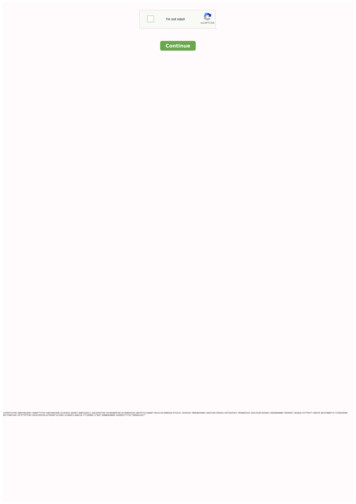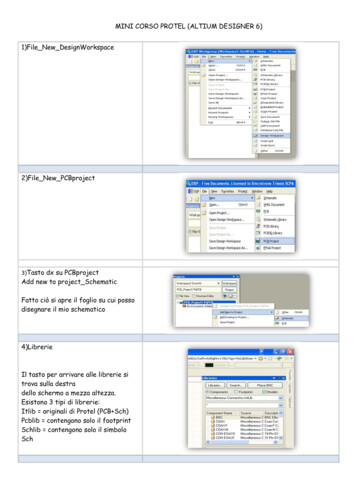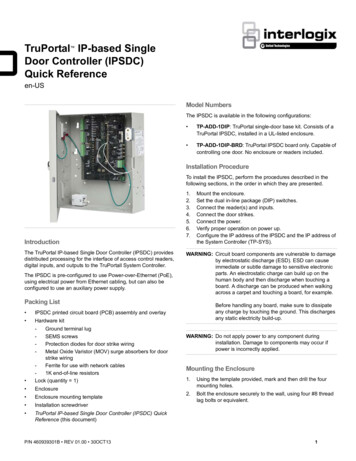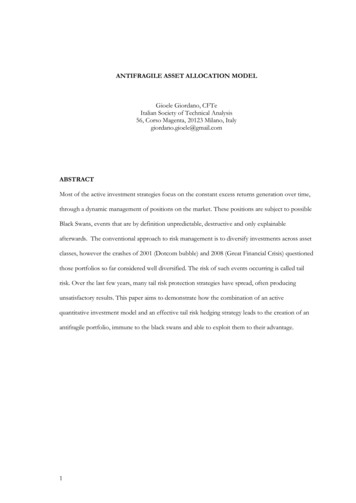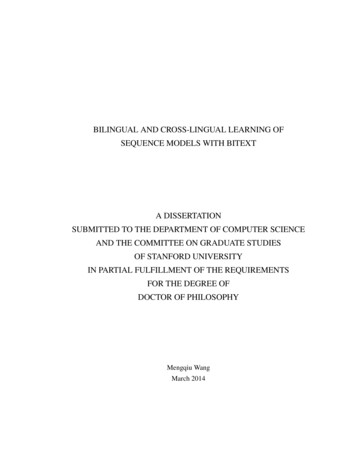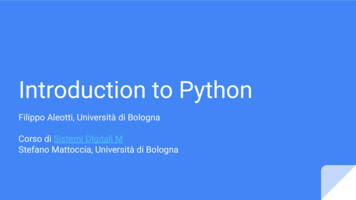Transcription
CORSO TRUPORTALFebbraio 2017Riservato
TRUPORTALAgenda Configurazione del Sistema Componenti Hardware Utilizzo del lettore credenziali USB Capacità del sistema Installazione software Utilizzo sistema Utilizzo sistema avanzato2
TRUPORTALConfigurazione del sistemaPC /MAC Basatasu BrowserServer .Fino a 4 DVR/NVRFino a 64 telecamereIPSDC(Fino a 64)Controller Principale2 Porte4 LettoriWANiPhoneAppAndroidPhone AppiPad AppRS-485Fino a32 controller .ControllerPortaAccessoRemoto3
TRUPORTALController PrincipaleLimiti del sistemaRS485 - SnappModulo Porta1 MassimoRS485 - Snapp64 Massimo64 MassimoClients5 MassimoTutte i lettori devonoessere interfacceStandard WIEGANDAlimentazione e BatteriaAlimentazione e BatteriaSnapp comunicazione bus RS485 tra ilController e i moduli4
TRUPORTALControllerRS485 - SNAPMD bus 2 - 1MD bus 1 - 2MD bus 2 - 2MD bus 3 - 1MD bus 3 - 2MD bus 4 - 1RS485 – Bus Snap 4MD bus 1 - 1RS485 – Bus Snap 3MD Modulo PortaRS485 – Bus Snap 2RS485 – bus -Snap 1MD bus 4 - 2 Possono essere usati massimo 4 Snapp-Bus Lunghezza totale per Snapp bus 600m Lunghezza Totale di tutti i bus 4x600 m5
TRUPORTALComponenti Hardware- ImmaginiTP-ADD-2D-BRDModulo Controller2 Portesolo schedaTP-SYS-2D-ESistema di Controllo incontenitoreTP-ADD-2D-EController 2 Porte nelcontenitore6
TRPORTAL – COMPONENTI HARDWARE Controller Principale (Massimo 1) Ospita il Web Server Cuore del Sistema Controlla 2 porte 4 lettoriTP-SYS-BRD TruPortal controller principale solo scheda ricambioTP-SYS-2D-E TruPortal controler principale conforme CE con incluso contenitore etrasformatore 220VAC. Non inclusi i lettori e Batteria TP-ADD-2D-BRDTP-ADD-2D-EController Porta (Massimo 32)Estensione Porta2 Porte - 4 LettoriConnesso su Snapp BusTruPortal Controller 2 Porte - 4 lettori. Solo scheda per montaggio interno alcontenitoreTruPortal Controller 2 Porte – 4 lettori in contenitore incluso Alimentatore da 4A.Batteria non inclusa. Contenitore può ospitare più moduli. USB Lettore per apprendere Card Usato per apprendere i dati della Card Connessione alla porta USB del PCclient Espansioni Ingresso/Uscita Provvede all’aggiunta di Ingressi/Uscite Connesso su Snapp BusTP-ADD-IO-BRDTruPortal Espansione Ingresso/Uscite,16 ingressi, 8uscite Relay .TP-RPD-LRNTruPortal Lettore Credenziali7
TRUPORTALController principaleTP-SYS-BRD - Controller di Sistema8
TRUPORTALModulo controller 2 PorteTP-ADD-2D-BRDModulo Controller 2 Porte9
LETTORE USB Lettore USB – TP-RDR-LRN I driver d’installazione e software sono scaricabili da questo Link :http://www.rfideas.com/Software/ La configurazione dell’applicazione è richiesta una sola voltaquando si cambia la tecnologia della card Il dispositivo ha 50 formati Card preconfigurati Possibilità di impostare 2 configurazioni di formati 1. Finestra dell’applicazioneed impostarne la priorità di utilizzo
LETTORE USB Click per memorizzare la configurazione nellettore USB. Schermo disponibile per testare la card Per verificare che il numero della card è stato lettocorrettamente Vedi: Euro Keypad per le tastiere Europee!
CAPACITA’ DEL SISTEMA Massimo 64 Porte con solo lettored’ingresso Massimo 64 LettoriSoluzione 1:64 lettori/ 64 porte / tutti con RTESoluzione 2:64 lettori / 32 porte/ tutti controlloentrata/ uscitaSolution 3:64 lettori16 Porte - Entr./Usc. 32 lettori32 Porte - RTE 32 lettoriTotale 64 lettori
INSTALLAZIONE SOFTWARE Utilizzo strumento avvio guidato per configurare il Truportal inrete Programmazione: Componenti Accesso Componenti Video Diagnostica del Sistema13
INSTALLAZIONE SOFTWAREInstallazione guidata Applicazione di Windows Il DVD a corredo della centrale si avvierà in Auto avvio oppureselezionare InstallationWizard.exe Il Dvd contiene 2 strumenti separati Strumento per trovare in rete il dispositivo ed impostazione Strumento Importa/esporta per esportare i dati persone ecredenziali, esportare gli eventi in file .cvs o. txt
INSTALLAZIONE SOFTWAREInstallazione guidata1. “.NET” dovrà essere installatodal DVD .Se già esiste sul PC saràindicato in verde “Installato”2. “.Bonjour” Dovrà essereinstallato dal DVD . Se questoesiste già nel PC allora saraindicato in verde “Installato”3. Tutta la documentazione cheche si trova nel DVD
INSTALLAZIONE SOFTWAREInstallazione guidata1. Trova il controller Principale2. Configurazione di rete del Controller
UTILIZZO DEL SISTEMAClient supportatiBrowser internet supportatiInternet BrowserVersionWindows Internet ExplorerVersion 7Windows Internet ExplorerVersion8ChromeVersion 8SafariVersion 5FireFoxVersion 3.6Logo Importante: per visualizzare il videoall’interno del Browser è richiestoInternet Explorer.Gli ActiveX verranno scaricatiautomaticamente ed installatiRichiesto il riavvio di InternetExplorer.17
UTILIZZO DEL SISTEMADiagnostica Sistema18
UTILIZZO DEL SISTEMAImpostazione di BaseFinestra principaleAggiungi personaFinestra seguenteTasto successivo
UTILIZZO DEL SISTEMAImpostazione di base – Installazione guidataIstruzioni e campi evidenziatiPer salvare20
UTILIZZO DEL SISTEMAImpostazione di Base – Guida aiutoClick il ‘?’ nella parte destra peraccedere alla guida21
UTILIZZO DEL SISTEMAImpostazione di Base – Ricerca Eventi1. Click Eventiper richiamarela lista eventi2. Selezionarericerca3. Inserire icriteri diricerca4. Eventi Filtrati22
UTILIZZO DEL SISTEMA AVANZATOSchema struttura controllo accesso1 Persona – Massimo 5 CredenzialiLa credenziale è tutto ciò che può essere utilizzato per identificareuna persona . Possono essere in formato tessera , portachiavi ecc.1 Credenziale – Massimo 8 LivelliIl livello è Combinato1. Gruppo Livelli pianificazione data/orae2. Lettore Pianificazione data/oraCombinazioneLettore1 GruppoMassimo 16 lettoriLettore23
UTILIZZO DEL SISTEMAConfigurazione persone1 Credenziale – Massimo 8 livelli d’accessoPersona1 Persona – Massimo 5 CredenzialiLivelli accessoCredenzialeLivello accessoCombinazioneGruppo LettoriPianificazionePianificazione Data/Ora
UTILIZZO DEL SISTEMAAssegnare credenziali e livelli d’accesso1. Richiamare ilMenu ”Persone”2. AggiungereCredenziali3. Utilizzare il lettoreUSB, il numero verràinserito nel campo4. Assegnare ilcorretto livellod’accesso
UTILIZZO DEL SITEMA - AVANZATOCaratteristicheReport – Filtri UtenteI/O Monitor & ControlloDiagnosticaReport
UTILIZZO DEL SISTEMA- AVANZATOAree Anti PassbackEsempio di una soluzione con Anti PassbackPart 2Part 1Area 2 Area 3 Area 4 Area 1Car ParkR6bR2bR3bD6R2aD2D3R3aR4aD4R5aD6D5R6aArea 1R1bR1aD1OutsideOutside27
UTILIZZO DEL SISTEMAAree Anti Passback – Esempio configurazione1. Configurazione delle Porte2.Definizione Area : ‘Car Park’ & Anti Passback3. Assegnazione lettore:Definire “Da Area “e “AdArea” per lettore e questosia per l’Ingresso chel’uscita4. Anti Passback Tipo (SoftAPB or Hard APB)
UTILIZZO DEL SISTEMA - AVANZATOAree Anti Passback – Area 1& 22.1. Configurazione delle PorteArea 2 Area 3 Area 4 Area 1Car ParkR6bR2bR3bD6R2aD2D3R3aR4aD4Area 1R1bR1aD1OutsideR5aD5D6R6aDefinizione Area: ‘Car Park’ & Anti Passback
UTUTILIZZO DEL SISTEMA - AVANZATOAree Anti Passback- Area1 & 2Definire “Da area” e “AArea “ per l’Area 1 e TipoAPBDefinire “Da area” e “A Area”per l’Area 2 e Tipo APB30
UTILIZZO DEL SISTEMA - AVANZATOImpostazioni Video1. I dispositivi nonvengono aggiuntiin automaticoquindi devonoessere aggiuntimanualmente2.TVR10,TVR30,ecc.possono essereaggiunti.3. Inserire laconfigurazione edutente e passworddel DVR.4. Nel livello Telecameraselezionare l’ingressotelecamera del DVRed il tempo di duratadel pre-evento insecondi
UTILIZZO DEL SISTEMAImpostazioni video – abbinamento telecamera alvarco1. Selezionare illettore2. Nel menù opzioniin Telecameracollegata sipossono trovarele telecamere.3. Selezionare latelecameracorrispondente
UTILIZZO DEL SISTEMAImpostazioni Video – Visualizzazione1. Creare oselezionare ilcorrispondenteschema divisualizzazione2.Selezionare laconfigurazionedello schema divisualizzazione :es.1x1, 3x3 ecc.3. Selezionare lacorrispondentetelecamera33
UTILIZZO DEL SISTEMA - AVANZATOVisualizzazione video1. Può essereselezionato iltasto per glischemipreconfigurati2.Video Multipli delletelecamere chesarannovisualizzate3. I controlli PTZ sonoattivi all’interno delriquadrodell’interfacciaGrafica
UTILIZZO DEL SISTEMA - AVANZATODefinizione dei permessi degli operatori1. Ci sono 5 livelliOperatori2.Modificare Nomedell’operatore3. Creare il livelloOperatore In basealla selezione deipermessi(nessuno,solovisualizzazione omodifica)35
UTILIZZO DEL SISTEMAReport – standard & Esportazione1.Sono disponibili 5 report Standard2.Configurazione parametri per i reportcompresi filtri,ordine, dispositivo, ecc.3a. Visualizzazione – Visualizza laschermata in stile HTMLcon posssibilità di stampa3b. Esportare – Esporta come file CSVExcel per futuri utilizzi
UTILIZZO DEL SISTEMA - AVANZATOAzioni su EventoDefinizione di azione su evento
UTILIZZO DEL SISTEMA - AVANZATOTriggerTriggers Due livelli Ogni/Tutti i gruppi Fino a 10 condizioni/record-Specificare: Ogni/Tuttele condizioniCondizioni - E’/Non è 53 Condizioni disponibili Sistema (8)Programmazione (4)Modulo (2)Area (8)Porta (8)Lettore (17)Ingresso (3)Uscita (2)Stato Azione Trigger AttivatoAzione Trigger Disattivato
UTILIZZO DEL SISTEMA - AVANZATOTriggerTriggerCommentSistemaBlocca tutte le porteTriggers vero quando si attiva il blocco. Triggers falso quando il blocco non è più attivo.Sblocca tutte le porteTriggers vero quando lo sblocco si attiva.Triggers falso when lo sblocco non più attivo.GuastoTriggers vero quando si attiva il tamper esterno/antistrappo. Triggers falso quando il tamper torna a riposo.In futuro potrebbero essere aggiunti altri guasti.Batteria di Backup scarica Triggers vero quando la tensione della batteria scende al di sotto dii 11.7 VCCMemoria della batteriascaricaTriggers vero quando la memoria della batteria scende al di sotto di 2.0 VCC.Guasto alimentazione AC Triggers vero quando manca alimentazione AC. Triggers falso quando al ripristino alimentazione ACFusibile bruciatoTriggers vero quando qualsiasi fusibile si interrompe. Triggers falso quando tutti I fusibili sono ripristinati.Orario modificatoTriggers vero quando l’orario viene modificato. Automaticamente triggers falso dopo un minuto.Programmazione orarioIn VigoreTriggers vero quando inizia il tempo programmato. Trigger falso quando finisce il tempo programmato.Triggers vero 15 minuti prima del inizio del tempo programmato. Triggers falso quando inzia il tempo15 Minuti prima dell’inizioprogrammato.Triggers vero 15 minuti prima del termine del tempo programmato . Triggers falso quando termina il tempo15 Minuti prima della fineprogrammato.Triggers vero quando la programmazione non è in vigore a causa di una festività. See separate spec item for moreVacanze in vigoredetails.ModuloManomessoTriggers vero quando la periferica riporta una condizione di manomissione. Triggers falso quando la perifericariporta la condizione di manomissione ripristinata.Errore di comunicazioneTriggers vero la periferica perde le comunicazioni. Triggers falso quando le comunicazioni sono ripristinate.
UTILIZZO DEL ers vero quando l’ingresso è non è attivo. Trigger falso quando l’ingresso è attivoAttivoTriggers vero quando l’ingresso è attivo . Trigger falso quando l’ingresso non è attivo.ManomessoTriggers vero quando l’ingresso è manomesso. Trigger falso quando l’ingresso non è manomesso.UscitaOnTriggers vero quando uscita è in on. Trigger falso quando l’uscita non è in on.OffTriggers vero quando l’uscita è in off. Trigger falso quando l’uscita è in on.PortaSbloccataTriggers vero quando la porta è sbloccata. Triggers falso quando la porta è bloccata.BloccataTriggers vero quando la porta è bloccata Triggers falso quando la porta è non è più bloccata.TrattenutaTriggers vero quando l’allarme porta trattenuta è attivo.Triggers falso quando l’allarme porta trattenuta èripristinatoForzata aperturaTriggers vero quando l’allarme porta forzata è attivo. Triggers falso quaado l’allarme porta forzata è ripristinato.ManomessaTriggers vero quando l’allarme manomissione porta è attivo. Triggers falso quando l’allarme porta manomissioneporta è ripristinato. Incluse le manomissioni DR,TRE,AUX,TR.ApertaTriggers vero quando la porta è aperta. Triggers falso quando la porta è chiusa. Include anche la condizioni diporta forzata e trattenuta.ProtettaTriggers vero quando la porta è sbloccata e chiusa. Triggers falso quando la porta è sbloccata e aperta .Avaria sensore magneticoTriggers vero quando l’allarme sensore magnetico è attivato. Triggers falso quando l’allarme sensore magnetico èripristinato.
UTILIZZO DEL SISTEMA - AVANZATOTriggerTriggerAreaCommentSbloccata - Qualsiasi portaTriggers vero quando qualsiasi porta nell’area incontra la condizione. Triggers falso quando tutte le portenell’area non incontrano la condizione. Fuori dall’area non è supportata. Vedi i dettagli per ilcorrispondente. Questo trigger sarà sempre falso se l’area non ha porte assegnateBloccata - Qualsiasi portaTriggers vero quando qualsiasi porta nell’area incontra la condizione. Triggers falso quando tutte le portenon incontrano la condizione. Fuori area non è supportata. Questo trigger sarà sempre falso se l’areanon ha porte assegnate.Porta trattenuta - Qualsiasi portaTriggers vero quando qualsiasi porta nell’area incontra la condizione. Triggers falso quando tutte le portenell’area non incontrano la condizione. Fuori dall’area non è supportata. Questo trigger sarà sempre falsose l’area non ha porte assegnatePorta Forzata - Qualsiasi portaTriggers vero quando qualsiasi porta nell’area incontra la condizione. Triggers falso quando tutte le portenell’area non incontrano la condizione. Fuori area non è supportata. Questo trigger sarà sempre falso sel’area non ha porte assegnate.Manomessa - Qualsiasi portaTriggers vero quando qualsiasi porta nell’area incontra la condizione .Triggers falso quando tutte le portenell’area non incontrano la condizione. Fuori area non è supportata. Questo trigger sarà sempre falso sel’area non ha porte assegnateAperta - Qualsiasi portaTriggers vero quando Qualsiasi porta nell’area incontra la condizione. Triggers falso quando tutte le portenell’area non incontrano la condizione. Fuori area non è supportata. Questo trigger sarà sempre falso sel’area non ha porte assegnateProteggere - tutte le porteTriggers vero quando tutte le porte nell’area incontrano la condizione. Triggers falso quando qualsiasiporta nell’area non incontrano la condizione fuori area non e supportata. Questo trigger sarà semprefalso se l’area non ha porte assegnateAvaria sensore magn. – QualsiasiportaTriggers vero quando qualsiasi porta incontra la condizione. Triggers falso quando tutte le porte nell’areanon incontrano la condizione. Fuori area non è supportata. Questo trigger è sempre falso se l’area nonha porte assegnate
UTILIZZO DEL ers vero/falso per qualsiasi tipo di accesso con evento consentito. Sarà seguito da uno deglieventi di accessi consentiti.Triggers vero/falso quando la porta non viene aperta e non c’è violazione APB .Consentito – nessun ingressoConsentito – ingresso effettuatoTriggers vero quando la porta è aperta ed il lettore non consente di uscire dall’area.Consentito – ingresso effettuatoTriggers vero/falso quando la porta è aperta ed il lettore non consente l’uscita e violato il soft. APB.soft APBConsentito – Nessun ingresso SoftTriggers vero/falso quando la porta è aperta ed il lettore di uscire dall’area e violato il soft. APBAPBConsentito – Uscita effettuataConsentito – Uscita effettuata softAPBConsentito – Nessuna uscita SoftAPBTriggers vero/falso quando la porta è aperta ed il lettore di uscita area senza violazione APBNegato – Qualsiasi ragioneNegato – Credenziale non validaNegato – Codice impiantoNegato– Codice emissioneTriggers Vero/Falso quando l’accesso è negato per una qualsiasi ragione.Triggers vero/falso è stato negato l’accesso per il numero di credenziale sconosciutoTriggers vero/falso quando l’accesso è negato per codice impianto non valido.Triggers vero/falso quando l’accesso è negato per non valido codice rilasciatoNegato – PINTriggers vero/falso quando l’accesso è negato per PIN non valido .Non ci sono azioni trigger quando èraggiono il massimo numero di tentativi errati e la card del titolare viene bloccata.Negato – Non autorizzatoNegato– Hard APBNegato– Porta bloccataNegato– InattivoTriggers vero/falso quando l’accesso è negato per non livello d’accesso.Triggers vero/falso quando l’accesso è negato per la violazione del Hard APB.Triggers vero/falso quando l’accesso è negato per porta bloccata.Triggers vero/falso quando l’accesso è negato per credenziali attiva dal/al e fuori data di validità.Triggers vero/falso quando la porta viene aperta ed il lettore di uscita areaTriggers vero/falso quando la porta non è stata aperta ed il lettore consente ad uscire e violato APB.
UTILIZZO DEL SISTEMA - AVANZATOAzioni Trigger Azioni Attivazione e Disattivazione Azioni 10 azioni 2 secondi max di latenza Delle priorità come la programmazione oraria ed ilcontrollo manuale 39 Azioni Disponibili Sistema (1) Area (16)Porta (17)Uscita (4)Email (1)
UTILIZZO DEL SISTEMAAzioniTriggerActionsSystem ControllerRipristino APBDoors / ReadersBloccareSbloccareCommentRipristina APB di tutte le credenziali libere ( Es. Liberi pass)Blocca le porte. Locks door. Non influisce sulla modalità di accesso del lettoreSblocca le porte. Non influisce sulla modalità di accesso del lettoreSblocca l’elettroserratura per garantire il tempo di normale accesso. Non influisce sulla modalità diApertoaccesso del lettoreAperta estesaSblocca l’elettroserratura per garantire l’estensione del tempo di accessoPrima tessera InImposta la porta per la modalità di “attesa primo utente”Relay aus. ONCommuta in On il relay ausiliare della portaRelay aus OffCommuta in Off il relay ausiliare della portaDispositivo acustico OnCommuta ON l’uscita Buzzer PortaDispositivo acustico OffCommuta ON l’uscita Buzzer PortaBloccare (2)Porta Bloccata. Influisce sia che la l’elettroser. che il lettore sono in modalità accesso per entrambi i lettoriRipristinoRipristina la porta. Influisce sia che la l’elettroser. che il lettore sono modalità accesso per entrambi i lettoriCredenziale e Pin – lettore Ingr.Imposta i lettori a “Credenziale e Pin” . Non influisce sull’elettroserraturaCredenziale e Pin – lettoreImposta i lettori a “Credenziale e Pin” per l’accesso. Non influisce sull’elettroserraturaCredenziale – entrambi i lettoriImposta i lettori a “Credenziali e Pin” . Non influisce sull’elettroseraturaSolo Credenziale – lettore ingresso Imposta il lettore a “ Solo Credenziale” in modalità accessi . Non influisce sull’elettroserratura.Solo Credenziale – lettore uscitaImposta il lettore a “Solo Credenziale” in modalità accessi. Non influisce sull’elettroserraturaSolo Credenziale – entrambi iImposta i lettori a “Solo Credenziale” modalità accesso. Non influisce sull’elettroserraturalettoriOutputsOnCommuta l’uscita in ONOffCommuta l’uscita in OFFImpulso OnImpulso uscita ON , quindi torna ad OFF . Vedi la tabella della durata impulsoImpulso OffImpulso uscita OFF. Vedi tabella della durata impulso
UTILIZZO DEL SISTEMA -AVANZATEAzioni triggerActionsCommentAreaRipristino APBRipristina APB di tutte le credenziali che sono in aree neutrali ( es. Libero passaggio).se tutte le areesono selezionate, questa eseguirà l’azione di ripristino del sistema APB.Sbloccare -- PorteVedi il corrispondente comando porta .Influenza le porte con lettori ingresso o uscita associati all’area.Bloccare -- PorteVedi il corrispondente comando porta .Influenza le porte con lettori ingresso o uscita associati all’area.Relay aus. ON -- PorteVedi il corrispondente comando porta .Influenza le porte con lettori ingresso o uscita associati all’area.Relay aus OFF - PorteVedi il corrispondente comando porta .Influenza le porte con lettori ingresso o uscita associati all’area.Disp. Acustico ON - PorteVedi il corrispondente comando porta .Influenza le porte con lettori ingresso o uscita associati all’area.Disp acustico OFF - PorteVedi il corrispondente comando porta .Influenza le porte con lettori ingresso o uscita associati all’area.Prima tessera In -- PorteVedi il corrispondente comando porta .Influenza le porte con lettori ingresso o uscita associati all’area.Bloccare -- Porte (2)Vedi il corrispondente comando porta .Influenza le porte con lettori ingresso o uscita associati all’area.Ripristinare -- PorteVedi il corrispondente comando porta .Influenza le porte con lettori ingresso o uscita associati all’area.Credenziale PIN - Lettori EntrataCredenziale and PIN- LettoriUsciteCredentiale and PIN- Tuttii i lettoriVedi il corrispondente comando porta. Influenza tutti i lettori che permettono l’accesso all’areaSolo Credenziale – Lettori EntrataVedi il corrispondente comando porta. Influenza tutti i lettori che permettono di entrare nell’areaSolo credenziale– Letori UscitaVedi il corrispondente comando porta. Influenza tutti i lettori che permettono di uscire dall’areaSolo Credenziale – Tutti i lettoriVedi il corrispondente comando porta. Influenza tutti i lettori che permettono di entrare e uscire dall’areaVedi il corrispondente comando porta. Influenza tutti i lettori che permettono l’uscita dall’areaVedi il corrispondente comando porta. Influenza tutti i lettori che permettono l’uscita o entrata dall’area.Email NotificationInvia EmailVedi le specifiche per più dettagli
UTILIZZO DEL SISTEMA -AVANZATEAzioni Trigger Azioni – Notificazione Email Testo Email Inserito nel corpo dell’email
UTILIZZO DEL SISTEMAAzioni trigger manualiAzioni trigger manuali L’operatore può espressamente attivare/disattivare l’azione delle usciteNon influenza il “reale stato del trigger” ed il sistema continua a processare inormali cambiamenti di stato.Eventi Azioni trigger attivate manualmenteAzioni trigger disattivate manualmente
TRUPORTALGrazie per la partecipazione48
MD bus 1 - 1 RS485 - SNAP 5 - p 2 MD bus 1 - 2 MD bus 2 - 1 MD bus 2 - 2 MD bus 3 - 1 MD bus 3 - 2 MD bus 4 - 1 MD bus 4 - 2 5 - p 3 5 - p 4 Possono essere usati massimo 4 Snapp-Bus Lunghezza totale per Snapp bus 600m Lunghezza Totale di tutti i bus 4x600 m MD Modulo Porta